一、用ps修改图片上的文字怎么改颜色
首先找到要修改字体颜色的图片,然后右击该图片——选择Photoshop编辑,然后就可以用PS打开图片编辑了。
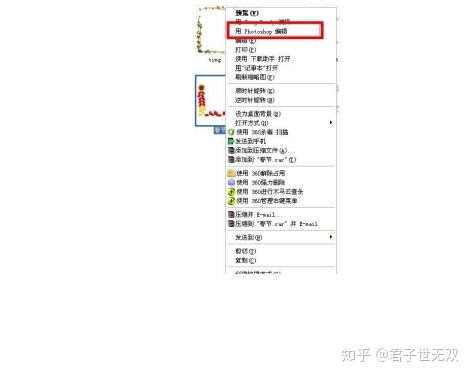
第二步,点击选择魔术棒工具,把容差设置为59(根据实际情况去设置)——勾选消除锯齿,勾选:连续。然后点击黑色的“春”字,这样就把字体都选择中了。
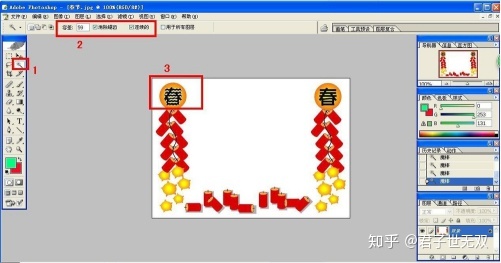
第三步,选择好整个字体之后,就按下键盘上的delete键,把黑色去掉,这样“春”字和颜色就变成和背景色一样,是红色的了。
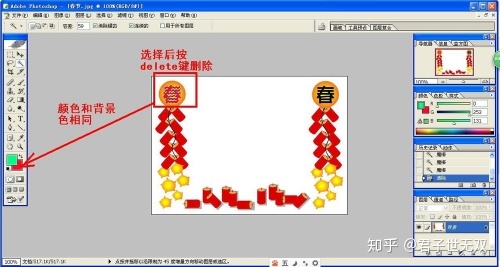
第四步,如果想把“春”换成其它自己喜欢的颜色,先点击设置背景色,把背景色设置成自己喜欢的颜色,如图选择蓝色,然后再按照步骤3的方法选择字体并删除。
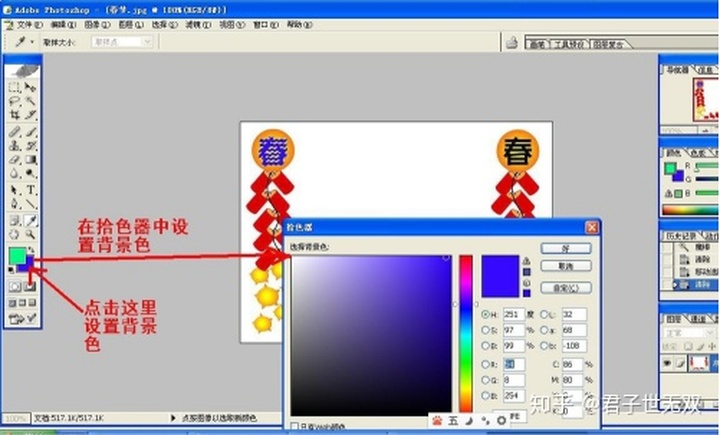
第五步,除了使用删除字体用背景色代替之后,还可以使用油漆桶工具,点击油漆桶图标——选择油漆桶工具——然后直接喷向字体。有少部分没改变再慢慢去修改。
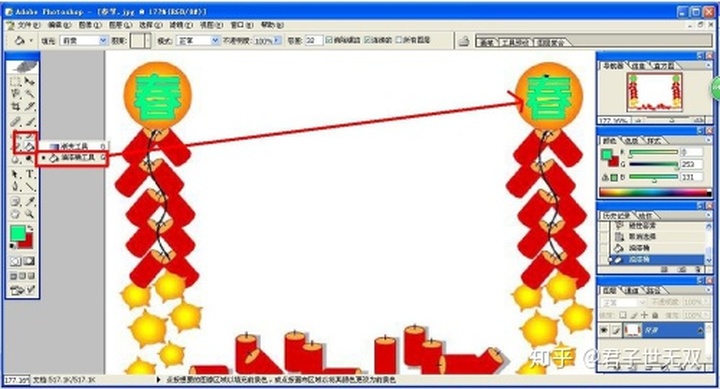
第六步,用油漆桶工具的话喷的颜色是前景色,点击前景色就可以先设置好颜色再用油漆桶来喷字体。也可以使用橡皮擦擦除字体,亦可以用仿制图章工具,把图片上的一些颜色印到字体上。

二、 ps初学者应该掌握什么
1、PS中如何随意更换背景颜色呢?
在工具栏中选择油漆桶工具(快捷键G),bai选好该工具后并按住Shift建点击画布边缘,这样我们就可以设置画布底色为当前选择的前景色。
注意:如果我们想要还原到默认的颜色,那我们只要设置前景色为25%灰度 (RGB分别是192)再次按住Shift点击画布边缘。
2、PS中常用工具有哪些,快捷键是什么呢?
选择工具是我们很常用的工具,也是PS重要的组成部分,下面介绍各个常用选择工具快捷键:
选框-M、移动-V、套索-L、移动-V、画笔-B、铅笔-N、钢笔-P、文字-T、渐变-G
吸管-I 、抓手-H、缩放-Z、裁剪-C、减淡-O、喷枪-J、橡皮擦-E、油漆桶-K
注意:如果我们按住Alt键后再单击显示的工具图标,或者按住Shift键并重复按字母对应的快捷键,这样是可以循环选择被隐藏的工具。
3、PS中如何显示/隐藏控制板呢?
我们可以按Tab快捷键来随意切换显示或隐藏所有的控制板(包括工具箱哦),如果我们只想要隐藏控制面板而不想隐藏工具栏时,那我们只要按Shift+Tab就可以显示或隐藏其他的控制板。
4、PS中如何快速恢复默认值呢?
很多初学者在学习PS时,经常会把PS原先的默认设置都给改乱了,最后不知道该怎么还原原先,其实很简单。我们只要点选项栏中窗口->工作区->复位基本功能就好了。
5、PS中如何自由控制大小呢?
PS中如果能灵活地使用快捷键来控制图像大小对提高工作效率是非常有帮助的,下面介绍几种常用的控制大小快捷键:
(1)缩放工具的快捷键是Z。
(2)“Ctrl+空格键”为放大工具,“Alt+空格键”为缩小工具,我们只要配合鼠标点击使用就可以灵活的放大缩小了。
(3)按 Ctrl+“+”键以及“-”键分别也可为放大和缩小图像;
(4)按Ctrl+Alt+“+”和Ctrl+Alt+“-” 可以自动调整窗口以满屏缩放显示。
6、如何快速对图片选区并新建选中区域的图层呢?
工具栏中切换到选区工具(快捷键M),按住鼠标不松,就可以拖拽一个选框,然后按住ctrl+j快捷键,就可以快速复制所选中的区域到新图层上面了。
7、如何在使用多边形套索工具时候,自由切换到套索工具呢?
我们只要按住alt就可以相互自由切换了,比如多边形套索工具模式下按住alt键就可以转换为套索工具,要是松开的话就会变为多边形套索工具模式。
注意:在运用套索工具时,双击、按住ctrl左击或者按回车键这些操作都可以快速进行闭合的。
8、如何更加灵活的使用手形工具呢?
我们只要按住空格键后就可以转换成手形工具,这样我们就可移动视窗内图像的可见范围。在手形工具上双击鼠标可以使图像以最适合的窗口大小显示。
三、新手学ps一般多长时间能学会
ps是个大的课题,不管题主想朝哪个方向发展,前置技能都大同小异。若是从未接触过ps,不妨从以下步骤入手:
(1)了解色相、饱和度、明度(即颜色三要素)的概念、矢量图点阵图的差别等等,最好学习下成像原理,不要小看理论知识,理解了图片你才能ps它;
(2)了解ps里面各种常用工具的使用方法和效果,推荐背快捷键;
(3)抠图技巧!!!初级主要是魔棒加套锁,然后是选区的相加相减相交;
做好上述三步,接下来请混迹各大论坛学习吧。







 这篇博客介绍了Photoshop初学者如何修改图片上的文字颜色,包括使用魔术棒工具选择字体、删除背景颜色、设置前景色、使用油漆桶工具等方法。同时,还分享了PS中基础工具的快捷键、如何快速恢复默认设置、控制图像大小的技巧,以及如何创建新图层等实用知识。对于想要学习PS的新手,建议从理解颜色理论、熟悉工具使用、掌握抠图技巧开始,逐步提升技能。
这篇博客介绍了Photoshop初学者如何修改图片上的文字颜色,包括使用魔术棒工具选择字体、删除背景颜色、设置前景色、使用油漆桶工具等方法。同时,还分享了PS中基础工具的快捷键、如何快速恢复默认设置、控制图像大小的技巧,以及如何创建新图层等实用知识。对于想要学习PS的新手,建议从理解颜色理论、熟悉工具使用、掌握抠图技巧开始,逐步提升技能。
















 1万+
1万+

 被折叠的 条评论
为什么被折叠?
被折叠的 条评论
为什么被折叠?








